Kako dokazati besedilo v tujem jeziku v Wordu 2016

V interesu kozmopolitizma vam Word 2016 omogoča delo s tujimi jeziki. Naučite se, kako vnesti in urediti besedilo v tujem jeziku, ter preveriti črkovanje in slovnico.
Excel 2010 je predstavil sparklines, novo vrsto informacijske grafike, ki predstavlja trende ali različice zbranih podatkov delovnega lista. Sparklines so drobni grafi (miniaturni grafikoni), ki se prilegajo eni celici na delovnem listu. Sparklines je lahko katera koli od naslednjih treh vrst grafikonov:
Vrstica, ki predstavlja relativno vrednost izbranih podatkov.
Stolpec, kjer so izbrani podatki delovnega lista predstavljeni z majhnimi stolpci.
Zmaga/Izguba, kjer so izbrani podatki delovnega lista prikazani kot grafikon zmag/izgub; zmage so predstavljene z modrimi kvadratki, ki se pojavljajo zgoraj, in rdečimi kvadratki (ki predstavljajo izgube), ki so prikazani spodaj.
Če želite celicam delovnega lista dodati svetleče črte:
Izberite celice na delovnem listu s podatki, ki jih želite predstaviti z iskrico.
Na zavihku Vstavljanje kliknite vrsto grafikona, ki jo želite za vašo svetlečo črto (črtica, stolpec ali zmaga/izguba) v skupini Sparklines.
Excel odpre pogovorno okno Ustvari sparklines, ki vsebuje dve besedilni polji: Obseg podatkov, ki prikazuje celice, ki ste jih izbrali s podatki, ki jih želite grafično prikazati; in Obseg lokacije, kjer določite celico ali obseg celic, kjer želite, da se prikaže iskriča.
Kliknite besedilno polje Obseg lokacij, izberite celico ali obseg celic, kjer želite, da se prikaže vaša svetleča črta, in nato kliknite V redu.
Ko ustvarjate iskrivo črto, ki obsega več kot eno celico, se mora število vrstic in stolpcev v obsegu lokacij ujemati s številom vrstic in stolpcev v obsegu podatkov. (To pomeni, da morajo biti nizi enake velikosti in oblike.)
Ker so iskrice tako majhne, jih lahko preprosto dodate v celice v zadnjem stolpcu tabele. Na ta način lahko iskrice vizualno upodabljajo podatke in povečajo pomen, hkrati pa so sestavni del tabele.
Spodnja slika prikazuje tabelo delovnega lista po dodajanju iskrih črt v zadnji stolpec tabele. Te iskrive črte prikazujejo razlike v prodaji v štirih četrtletjih kot drobne črtne grafikone. Ko svojemu delovnemu listu dodate iskrive črte, Excel 2010 na trak doda zavihek Sparkline Tools Design. Ta zavihek Načrt vsebuje gumbe, ki jih lahko uporabite za urejanje vrste, sloga in oblike svetlečih črt.
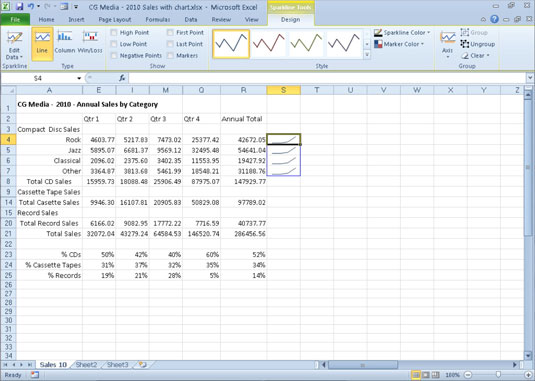
Na tem delovnem listu iskrice predstavljajo različice podatkov kot drobne črtne grafikone.
V interesu kozmopolitizma vam Word 2016 omogoča delo s tujimi jeziki. Naučite se, kako vnesti in urediti besedilo v tujem jeziku, ter preveriti črkovanje in slovnico.
Učinkovito filtriranje in razvrščanje podatkov v vrtilni tabeli Excel 2019 za boljša poročila. Dosežite hitrejše analize z našimi namigi in triki!
Reševalec v Excelu je močno orodje za optimizacijo, ki lahko naleti na težave. Razumevanje sporočil o napakah reševalca vam lahko pomaga rešiti težave in optimizirati vaše matematične modele.
Odkrijte različne <strong>teme PowerPoint 2019</strong> in kako jih lahko uporabite za izboljšanje vaših predstavitev. Izberite najboljšo temo za vaše diapozitive.
Nekateri statistični ukrepi v Excelu so lahko zelo zmedeni, vendar so funkcije hi-kvadrat res praktične. Preberite vse opise funkcij hi-kvadrat za bolje razumevanje statističnih orodij.
V tem članku se naučite, kako dodati <strong>obrobo strani</strong> v Word 2013, vključno z različnimi slogi in tehnikami za izboljšanje videza vaših dokumentov.
Ni vam treba omejiti uporabe urejevalnika besedil na delo z enim samim dokumentom. Učinkovito delajte z več dokumenti v Wordu 2013.
Sodelovanje pri predstavitvi, ustvarjeni v PowerPointu 2013, je lahko tako preprosto kot dodajanje komentarjev. Odkrijte, kako učinkovito uporabljati komentarje za izboljšanje vaših predstavitev.
Ugotovite, kako prilagoditi nastavitve preverjanja črkovanja in slovnice v Wordu 2016, da izboljšate svoje jezikovne sposobnosti.
PowerPoint 2013 vam ponuja različne načine za izvedbo predstavitve, vključno s tiskanjem izročkov. Izročki so ključnega pomena za izboljšanje vaše predstavitve.




